Přidání nebo úprava typu pracovní položky
Azure DevOps Server 2022 – Azure DevOps Server 2019
Projekt obsahuje řadu typů pracovních položek na základě procesu použitého k vytvoření projektu, jako je Agile, Basic, Scrum nebo CMMI. Typ pracovní položky je objekt, který používáte ke sledování různých typů práce.
Poznámka:
Informace o službě Azure DevOps Services nebo pro kolekce projektů, které používají model zděděného procesu, najdete v tématu Přidání a správa typů pracovních položek.
Můžete upravit existující typ pracovní položky nebo přidat vlastní typ pracovní položky na základě požadavků týmu na sledování nebo procesů pracovního postupu. Nejběžnějšími důvody úprav typu pracovní položky jsou přidání nebo úprava sady polí nebo pravidel polí, změna pracovního postupu nebo přizpůsobení formuláře pracovní položky.
Pokud chcete přidat vlastní pole nebo upravit pravidla nebo atributy existujícího pole, přečtěte si článek Přidání nebo úprava pole.
Většina přizpůsobení typu pracovní položky se provádí v definici XML typu pracovní položky, ale další přizpůsobení se provádí prostřednictvím definice konfigurace procesu nebo prostřednictvím nástroje příkazového řádku witadmin .
Poznámka:
Informace o službě Azure DevOps Services nebo pro kolekce, které používají model zděděného procesu, najdete v tématu Přidání a správa typů pracovních položek.
Definice typu pracovní položky
- Přidání nebo úprava pole do existujícího typu pracovní položky
- Přidání vlastního typu pracovní položky, úprava typu pracovní položky
- Změna pracovního postupu (stavy, důvody, přechody)
- Úprava formuláře pracovní položky
Definice processConfiguration
- Zadejte barvu typu pracovní položky.
- Zadejte ikonu typu pracovní položky.
- Zadejte barvu stavu pracovního postupu.
- Přidání nebo odebrání typu pracovní položky z backlogu nebo panelu úkolů
- Přidání vlastního typu pracovní položky do backlogu nebo panelu
- Přidání backlogu portfolia
Změna příkazového řádku
- Výpis typů pracovních položek
- Deaktivace nebo zakázání typu pracovní položky
- Přejmenování typu pracovní položky
- Odstranění typu pracovní položky
Požadavky
- Chcete-li zobrazit typy pracovních položek, musíte mít oprávnění Zobrazit informace na úrovni projektu pro projekt v kolekci nastavena na Povolit.
- Chcete-li přidat nebo přizpůsobit typ pracovní položky přizpůsobením šablony procesu, musíte být členem skupiny Kolekce projektů Správa istrators nebo mít oprávnění upravit proces nastavena na Povolit.
Pokud chcete přidat jako správce, přečtěte si téma Změna oprávnění na úrovni kolekce projektů.
Jak změny typů pracovních položek ovlivňují stávající pracovní položky?
Následující tabulka shrnuje účinek na existující pracovní položky při úpravě polí nebo definic typů pracovních položek.
| Akce | Vliv na existující pracovní položky |
|---|---|
| Odebrání polí z typu pracovní položky | Data pro odebraná pole zůstanou v úložišti dat. Nelze ale přidat žádná nová data, protože jste je odebrali z definice typu pracovní položky. |
| Přejmenování pole | Data pro přejmenovaná pole zůstanou v úložišti dat pod novým popisným názvem. |
| Odstranění polí | Data odstraněných polí se odeberou z úložiště dat. |
| Přejmenování typu pracovní položky | Všechna data zůstanou nedotčená pod novým názvem. |
| Odstranění typu pracovní položky | Všechna data pro pracovní položky vytvořené jako odstraněný typ pracovní položky se trvale odeberou bez možnosti obnovení. |
Pokud chcete pole z úložiště dat úplně odebrat, použijte witadmin deletefield nástroj příkazového řádku.
Import a export definičních souborů typu pracovní položky
Poznámka:
Pokud používáte model hostovaného procesu XML, musíte importovat a exportovat šablonu procesu používanou vaším projektem. Podrobnosti najdete v tématu Přizpůsobení webového formuláře sledování pracovních položek.
Pokud nemáte oprávnění pro správu projektu, získejte je.
- Otevřete okno příkazového řádku podle pokynů uvedených ve složce wit Správa: Přizpůsobte a spravujte objekty pro sledování práce. Příklad:
Exportujte definiční soubor typu pracovní položky, kam chcete pole upravit nebo přidat. Zadejte název typu pracovní položky a název souboru.
witadmin exportwitd /collection:CollectionURL /p:ProjectName /n:TypeName /f:"DirectoryPath/FileName.xml"Příkladem kolekceURL je
http://MyServer:8080/tfs/TeamProjectCollectionName.Upravte soubor . Podrobnosti naleznete v tématu Index to XML element definitions.
Importujte definiční soubor.
witadmin importwitd /collection:CollectionURL /p:ProjectName /f:"DirectoryPath/FileName.xml"Otevřete webový portál nebo aktualizujte stránku a zobrazte změny.
Další informace o použití
witadminnaleznete v tématu Import, export a správa typů pracovních položek.
Přidání nebo úprava typu pracovní položky
Pokud chcete přidat vlastní typ pracovní položky nebo upravit existující typ pracovní položky, definujete nebo upravíte definiční soubor XML a pak ho naimportujete do projektu na základě modelu procesu, který používáte. Typ pracovní položky upravíte zadáním prvků definovaných v rámci tří hlavních částí definičního souboru: FIELDS, WORKFLOW a FORM.
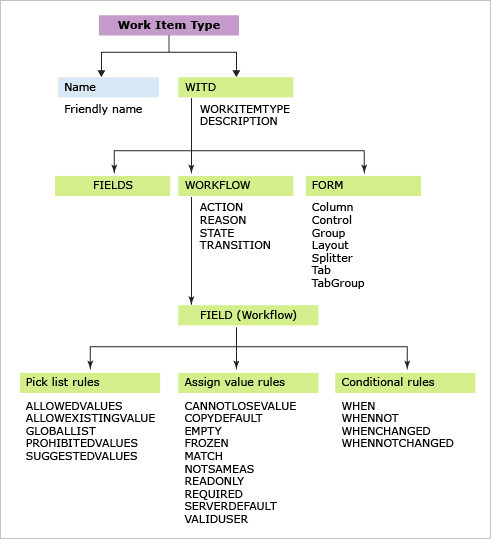
Nejjednodušší způsob, jak přidat nový typ pracovní položky, je zkopírovat existující typ pracovní položky a pak upravit definiční soubor.
Přidání nebo úprava pole, pravidla pole, popisku nebo prázdného textu
Do definičního souboru musí být přidáno libovolné pole, které chcete použít ke sledování dat. To platí pro všechna, ale systémová pole (pole, jejichž název odkazu začíná na system.). Všechna systémová pole jsou definována pro všechny typy pracovních položek bez ohledu na to, zda je zahrnete do definice typu pracovní položky. Další informace o jednotlivých polích najdete v tématu Index pole pracovní položky.
Do oddílu POLE přidáte pole a pravidla polí. Aby se pole zobrazilo ve formuláři pracovní položky, musíte ho přidat také do oddílu FORM definice.
Pokud chcete například přidat ID pracovní položky do formuláře, zadejte následující syntaxi XML v oddílu FORM .
<Control FieldName="System.ID" Type="FieldControl" Label="ID" LabelPosition="Left" />
Další informace o definování polí najdete v tématu Přidání nebo úprava pole.
Úprava pracovního postupu
Oddíly STATES a REASONS v pracovním postupu určují hodnoty seznamu pro výběr v polích Stav a Důvod. Sledují stav pracovních položek. Oddíl TRANSITIONS určuje platné přechody mezi stavy, jak je znázorněno na následujícím obrázku. Zadáte dopředu i regresní přechody.
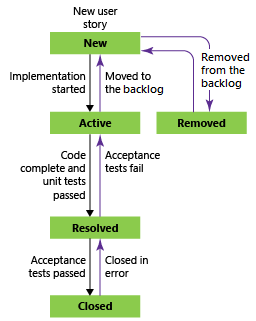
Pracovní postup změníte tak, aby dosáhl následujících cílů:
- Přidání nebo odebrání stavu, důvodu nebo přechodu
- Zadejte hodnotu pole, které se má použít při změně stavu, důvodu nebo přechodu.
- Zadejte vlastní akci pro automatizaci přiřazení polí na základě změny stavu, důvodu nebo přechodu.
Při přizpůsobení pracovního postupu postupujte takto:
Upravte pracovní postup definice typu pracovní položky.
Upravte konfiguraci procesu tak, aby mapovat nové stavy pracovního postupu na metastate.
Tento druhý krok se vyžaduje, když změníte pracovní postup pro typ pracovní položky, který se zobrazí na stránce agilního nástroje. Tyto typy pracovních položek patří do kategorií Požadavek nebo Úkol.
Pravidla polí pracovního postupu
Pravidla polí můžete použít, když změníte stav, zadáte důvod nebo během přechodu pracovního postupu.
Například přidáním pravidla EMPTY , když je stav nastaven na Aktivní, můžete automaticky nullify pole Uzavřeno a Uzavřeno podle a nastavit je jen pro čtení. To je užitečné při opětovné aktivaci pracovní položky z uzavřeného stavu.
<STATE value="Active">
<FIELDS>
. . .
<FIELD refname="Microsoft.VSTS.Common.ClosedDate"><EMPTY/></FIELD>
<FIELD refname="Microsoft.VSTS.Common.ClosedBy"><EMPTY/></FIELD>
</FIELDS>
</STATE>
Pomocí pravidel polí pracovního postupu můžete provést následující akce:
- Opravněte hodnotu, kterou pole může mít, zadáním funkce CANNOTLOSEVALUE, EMPTY, FROZEN, NOTSAMEAS, READONLY a REQUIRED
- Zkopírování hodnoty do pole pomocí funkce COPY, DEFAULT a SERVERDEFAULT
- Omezení, kdo může změnit pole
- Vynucení porovnávání vzorů u pole řetězce pomocí funkce POZVYHLEDAT
- Podmíněné použití pravidel na základě hodnot v jiných polích pomocí funkce WHEN, WHENNOT, WHENCHANGED a WHENNOTCHANGED
- Omezte pravidla, která se mají použít pro konkrétní uživatele nebo skupiny. Většina pravidel podporuje atributy, které se zaměřují na to, kdo pravidlo dělá, a nevztahuje se na ně.
Další informace o použití pravidel polí pracovního postupu naleznete v tématu ODKAZ NA ELEMENT FIELD (Workflow) a Pravidla a vyhodnocení pravidla.
Přizpůsobení formuláře pracovní položky
Následující ilustrace zvýrazňují nejběžnější prvky formulářů pracovních položek. Všechny z nich můžete přizpůsobit s výjimkou oblasti nadpisu a ovládacích prvků formuláře. Prvky, které používáte k přizpůsobení formuláře, závisí na tom, jestli správce nový formulář povolil nebo ne.
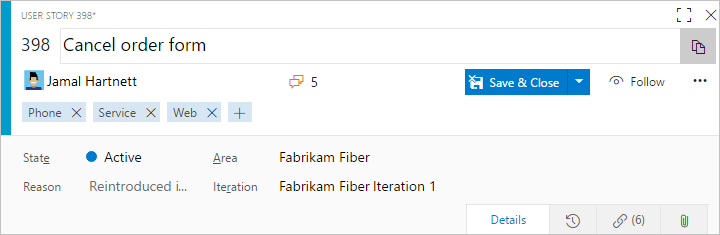
Formulář můžete přizpůsobit tak, aby dosáhl následujících cílů:
- Přidání nebo úprava pole
- Změna popisku pole
- Změna uspořádání polí
- Přidat skupinu nebo stránku
- Přidání skupiny
- Přidání vlastního ovládacího prvku, skupiny nebo stránky
- Přidání informačního textu nebo hypertextových odkazů
- Vložení textu HTML nebo zobrazení dynamických sestav
- Přidání stránky ovládacího prvku links-control
Přidání nebo odebrání typu pracovní položky z backlogu nebo panelu úkolů
Nástroje pro agilní plánování – backlog produktu, backlog sprintu a stránky panelu úkolů – zobrazují konkrétní typy pracovních položek na základě šablony procesu použité k vytvoření projektu. Na těchto stránkách můžete přidat nebo odebrat typy pracovních položek. Pokud váš projekt například používá typy pracovních položek Scrum, zobrazí se na stránkách backlogu jak položky backlogu produktu, tak chyby. Pokud se ale váš projekt vytvořil pomocí agilní šablony, CMMI nebo jiné šablony procesu, chyby se na backlogu ani na panelu úkolů nezobrazí.
Můžete například přidat chyby ze stránky backlogu produktu.
Informace o přidání nebo odebrání typů pracovních položek z backlogu nebo panelu úkolů najdete v tématu Přidání typu pracovní položky do backlogu a panelu. Pokud chcete přidat nový typ pracovní položky pro podporu backlogu portfolia, přečtěte si téma Přidání úrovně backlogu portfolia.
Změna barvy, ikony nebo stavu pracovního postupu typu pracovní položky
Na webovém portálu se pracovní položky zobrazují ve výsledcích dotazu a na stránkách backlogu a na stránkách panelu agilních nástrojů. Pokud chcete změnit barvu nebo ikonu přidruženou k existujícímu typu pracovní položky nebo přidat barvu, kterou chcete použít pro nový typ pracovní položky, upravte konfiguraci procesu. Pokud chcete změnit barvu stavu pracovního postupu, upravte také konfiguraci procesu.
Změna typu existující pracovní položky
Viz Hromadné přesouvání pracovních položek a změna typu pracovní položky pro funkce dostupné pro vaši platformu.
Deaktivace nebo zakázání typu pracovní položky
Pokud chcete omezit vytváření konkrétního typu pracovní položky na skupinu uživatelů, přidejte typ pracovní položky do skupiny Skryté kategorie, abyste zabránili většině přispěvatelů v jejich vytváření. Pokud chcete skupině uživatelů povolit přístup, můžete vytvořit hypertextový odkaz na šablonu , která otevře formulář pracovní položky a nasdílí tento odkaz členům týmu, kteří je chtějí vytvořit.
Poznámka:
Pravidla polí pro omezení pracovního postupu nemůžete přidat, protože nemůžete použít pravidla pro systémová pole.
Odstranění typu pracovní položky
Pokud chcete členům týmu zabránit v použití konkrétního typu pracovní položky k vytvoření pracovní položky, můžete ji z projektu odebrat. Při použití witadmin destroywitd*trvale odeberete všechny pracovní položky vytvořené pomocí daného typu pracovní položky i samotný typ pracovní položky. Pokud například váš tým nepoužívá "Impediment", můžete odstranit typ pracovní položky označený "Impediment" z projektu webu Fabrikam.
witadmin destroywitd /collection:"http://FabrikamPrime:8080/tfs/DefaultCollection" /p:"Fabrikam Web Site" /n:"Impediment"
Když odstraníte typ pracovní položky, který patří do kategorie, musíte aktualizovat definici kategorií projektu tak, aby odrážela nový název. Další informace najdete v tématu Import, export a správa typů pracovních položek a kategorie importu a exportu.
Přejmenování typu pracovní položky
Chcete-li přejmenovat existující typ pracovní položky, použijte witadmin renamewitd. Můžete například přejmenovat typ pracovní položky označený jako "Položka QoS" na "Smlouva o poskytování služeb".
witadmin renamewitd /collection:"http://FabrikamPrime:8080/tfs/DefaultCollection" /p:"Fabrikam Web Site" /n:"QoS Item" /new:"Service Agreement"
Když přejmenujete typ pracovní položky, který patří do kategorie, musíte aktualizovat definici kategorií projektu tak, aby odrážela nový název. Konkrétně backlogy a panely nebudou fungovat, dokud neaktualizujete definici kategorií.
Další informace najdete v tématu Import, export a správa typů pracovních položek a kategorie importu a exportu.
Související články
Tento článek se zabývá přidáním a přizpůsobením typů pracovních položek pro hostované modely procesů XML a místních procesů XML. Informace o přidání a přizpůsobení typů pracovních položek pro model zděděného procesu naleznete v tématu Přizpůsobení procesu.
Další související témata nebo zdroje informací:
Váš názor
Připravujeme: V průběhu roku 2024 budeme postupně vyřazovat problémy z GitHub coby mechanismus zpětné vazby pro obsah a nahrazovat ho novým systémem zpětné vazby. Další informace naleznete v tématu: https://aka.ms/ContentUserFeedback.
Odeslat a zobrazit názory pro